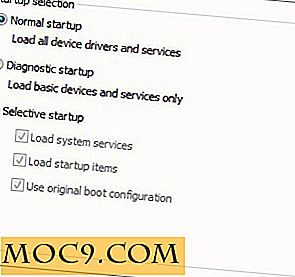So aktivieren Sie USB-Debug auf Ihrem Android-Gerät
Haben Sie jemals daran gedacht, dass es passieren kann, dass ein normaler Benutzer den USB-Debug-Modus auf seinem Android-Telefon einschalten muss? Man könnte denken, dass dies für einen Anwendungsentwickler erforderlich sein kann, jedoch können bestimmte Desktop-Telefonmanager nur dann eine Verbindung mit Ihrem Telefon herstellen, wenn diese Einstellung aktiviert ist.
Bestimmte Android-Geräte benötigen diese Option für verschiedene Dateivorgänge, z. B. um den Inhalt des Telefons automatisch mit den auf Ihrem Desktopcomputer gespeicherten Daten zu synchronisieren.
Ich war ziemlich erstaunt, als ich MyPhoneExplorer, einen handlichen Windows Phone Manager mit meinem Android Handy zum ersten Mal benutzen wollte. Ich habe den Hilfe-Dialog der App mit kurzen Informationen geöffnet. Es schlug mir vor, sicherzustellen, dass USB-Debugging in meinem Gerät aktiviert ist.
" Wo werde ich es finden? "Diese Frage lief mir immer wieder durch den Kopf. Es gab nichts anderes zu tun, ich öffnete das Benutzerhandbuch meines Telefons und suchte nach diesem Schlüsselwort. Nachdem ich einige Streichhölzer übersprungen hatte, fand ich das gewünschte Kapitel. Ich musste erkennen, es ist nicht so kompliziert, nur ein paar Schritte benötigt.
Ich hoffe, ich werde Sie leichter finden, indem Sie die folgenden Schritt-für-Schritt-Anleitungen und Screenshots befolgen.
Alles der Reihe nach
Wenn Sie Ihr Mobilgerät bereits über das USB-Kabel mit Ihrem Computer verbunden haben, trennen Sie es bitte von Ihrem Telefon, andernfalls wird Ihr Gerät eine Warnung ausgeben, in der Sie dazu aufgefordert werden.

Wenn das Kabel im Telefon gelassen wird, tippen Sie vergeblich auf OK. Die Option "USB-Debugging" bleibt aktiviert. Also, bitte ziehen Sie das Kabel ab.
Wo kann ich es finden?
Gehen wir Schritt für Schritt tiefer:
1. Tippen Sie im Standby-Modus auf die Verknüpfung Anwendungen .

Es kann etwas schneller sein, wenn Sie die Menütaste auf Ihrem Telefon drücken und in der Schnellstartleiste auf Einstellungen tippen.

In diesem Fall können Sie Schritt 2 überspringen.
2. Tippen Sie in der Anwendungsliste auf den Eintrag Einstellungen .

3. Wählen Sie Anwendungen auf dem Bildschirm Einstellungen, der geöffnet wird.

4. Tippen Sie in diesem Bildschirm auf Entwicklung .

Jetzt hast du es! Das erste Element in diesem Bildschirm, das geladen wird, ist "USB-Debugging".
Einige weitere Aktionen
Tippen Sie nun auf die Option "USB-Debugging" im Display. Ihr Telefon wird die Frage aufwerfen, ob Sie diese Einstellung einschalten möchten. Bestätigen Sie Ihre Entscheidung, indem Sie auf die Schaltfläche OK tippen.
Ein grünes Häkchen erscheint, das Kontrollkästchen ist aktiviert und diese Funktion ist aktiviert.
Jetzt können Sie Ihr Kabel in das Telefon stecken. Wenn Sie das USB-Kabel umstecken, wird Ihr Gerät Sie über die erfolgreiche Verbindung informieren, indem zwei entsprechende Anzeigesymbole in der Statusleiste (linke obere Ecke des Bildschirms) angezeigt werden.
![]()
Wenn Sie in der Statusleiste nach unten blättern, können Sie die Bedeutung dieser Symbole erfahren.

Ihr Android-Gerät ist nun bereit für die Kommunikation.
Sicherheitsbedenken?
Als ich die Bestätigungsnachricht las, hatte ich ein bisschen Angst. Wenn das USB-Debugging aktiviert ist, kann es zum Synchronisieren von Daten zwischen Ihrem Telefon und Ihrem Computer verwendet werden. Darüber hinaus können (unerwünschte) Anwendungen ohne Ihr Wissen auf Ihrem Telefon installiert werden. Ihre Benutzernamen und Kennwörter, die von den auf Ihrem Gerät installierten Anwendungen gespeichert werden, können abgerufen werden. Auf Protokolle, Hardwareinformationen und die Liste der installierten Anwendungen kann ebenfalls zugegriffen werden.
Endlich wurde mir klar, dass dies alles Dinge sind, die ein erfahrener Benutzer schon kennen sollte. Sie können Ihre Privatsphäre gefährden. Um Ihre Sicherheit zu gewährleisten, wird dringend empfohlen, den USB-Debug-Modus am Ende Ihrer Sitzung zu deaktivieren .